
مرحبا.
منذ وقت ليس ببعيد "تعاملت" مع التشغيل البطيء لجهاز كمبيوتر محمول واحد (لاحظ أن النموذج مجهز بمعالج Intel Core i7-7700HQ الحديث ، أي قطعة منتجة تمامًا  ) ... كما اتضح لاحقًا ، كانت أسباب تباطؤه في الألعاب هي تقنية Turbo Boost المعطلة (المتوفرة في المعالجات الحديثة ، فهي تسمح لك بزيادة أداء المعالج أثناء التحميل) ، وعدم تحديث برامج التشغيل لبطاقة الفيديو (تلك التي كانت موجودة) تم استخدام "الموفر" أثناء تثبيت Windows).
) ... كما اتضح لاحقًا ، كانت أسباب تباطؤه في الألعاب هي تقنية Turbo Boost المعطلة (المتوفرة في المعالجات الحديثة ، فهي تسمح لك بزيادة أداء المعالج أثناء التحميل) ، وعدم تحديث برامج التشغيل لبطاقة الفيديو (تلك التي كانت موجودة) تم استخدام "الموفر" أثناء تثبيت Windows).
أعتقد أن العديد من مستخدمي أجهزتهم يواجهون مشكلة مماثلة (الأداء المنخفض). في الواقع ، تتناول هذه المقالة بالضبط المعلمات التي يمكن أن تؤثر على أداء الكمبيوتر المحمول ، وكيفية التحقق منها وتغييرها ...
المواد مناسبة لأجهزة الكمبيوتر المحمولة الحديثة المزودة بوحدات المعالجة المركزية Intel Core i3 و i5 و i7.
*
أسباب تراجع أداء المعالج. كيفية تسريع جهاز الكمبيوتر المحمول
إعدادات الطاقة
أول شيء أوصي به هو الانتباه إلى مصدر الطاقة. الحقيقة هي أن الإعدادات الافتراضية في معظم أجهزة الكمبيوتر المحمولة يتم تعيينها من أجل الأداء "الأمثل" للجهاز (أي ، غالبًا ما يهدف إلى توفير الطاقة ، بحيث يمكن للجهاز العمل لفترة أطول على طاقة البطارية). في هذه الحالة ، إذا تم تعيين مصدر الطاقة المنخفض للمعالج ، فإن الوظيفة دفعة توربو (مما سيؤثر بشكل خطير على الأداء).
أولاً ، انتبه إلى علبة النظام: يجب أن يكون هناك رمز "بطارية". بالنقر فوقه بزر الفأرة الأيسر - يمكنك رؤية نافذة بها شريط تمرير "أداء" ، قم بتحريكه إلى الحد الأقصى.

حمية
بعد ذلك ، تحتاج إلى فتح لوحة التحكم ، قسم "الأجهزة والصوت / مزود الطاقة". بعد ذلك ، يجب عليك إما تحديد مخطط إمداد طاقة بأداء عالٍ ، أو فتح إعدادات النظام الحالي (كما في لقطة الشاشة أدناه).

مصدر الطاقة (قابل للنقر)
ثم اتبع الرابط "تغيير إعدادات الطاقة المتقدمة".

خيارات اضافية
بعد ذلك ، ابحث عن علامة التبويب "إدارة طاقة المعالج" وافتحها: اضبط الحد الأدنى والحد الأقصى لحالة المعالج على 100٪ (من البطارية ومن الشبكة ، على سبيل المثال في لقطة الشاشة أدناه).

إدارة طاقة المعالج
بالإضافة إلى ذلك ، انتبه إلى مديري الطاقة المختلفين الذين يأتون مع برامج تشغيل الكمبيوتر المحمول. على سبيل المثال ، لدى Lenovo و Sony والشركات المصنعة الأخرى أشياء مماثلة.

Lenovo الكمبيوتر المحمول مدير الطاقة
Turbo Boost لا "يعمل"
دفعة توربو هي إحدى تقنيات Intel التي تزيد تلقائيًا من سرعة المعالج في ظل الحمل الثقيل. مما يؤدي بدوره إلى زيادة الإنتاجية. إذا "تجاهلنا" بعض المصطلحات ، فإنها تشبه "رفع تردد التشغيل الذاتي الذكي" لوحدة المعالجة المركزية.
لذا ، فإن المحصلة النهائية هي أن تقنية Turbo Boost يمكن أن يدعمها المعالج الخاص بك ، ولكن قد لا يتم تمكينها (غير مستخدمة)!هذه التقنية مدعومة بمعالجات Intel Core i5 و i7 (والجيل الثامن i3). للتحقق مما إذا كانت وحدة المعالجة المركزية لديك تدعم هذه التقنية ، فأنت بحاجة إلى الانتقال إلى موقع الويب //ark.intel.com/#@Processors والعثور على طراز المعالج الخاص بك. إذا حدث ذلك ، فسترى السطر "Max Turbo Frequency" في المواصفات (انظر لقطة الشاشة أدناه).
للمساعدة! كيف تعرف النموذج الدقيق لوحدة المعالجة المركزية الخاصة بك (+ انظر مواصفاتها وخصائصها) - //ocomp.info/kak-uznat-model-protsessora.html
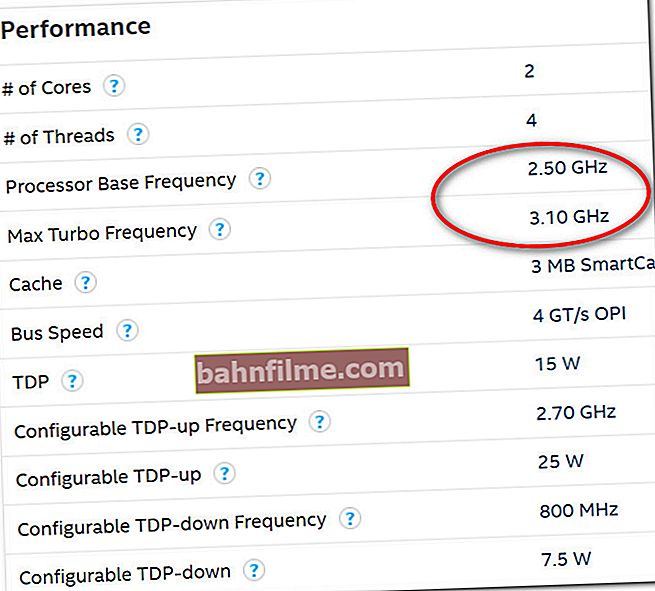
دفعة توربو
لمعرفة ما إذا كان الكمبيوتر المحمول الخاص بك يستخدم تقنية Turbo Boost ، فأنت بحاجة إلى تثبيت أحد الميزات الخاصة. خدمات:
- على الموقع الرسمي لشركة Intel هناك خاص. الشاشة ، لمراقبة أداء المعالج (انظر لقطة الشاشة أدناه ، على اليسار). إذا قفز أداء وحدة المعالجة المركزية الخاصة بك فوق العلامة الزرقاء الداكنة (أقل من 2.5 جيجاهرتز في المثال) ، فإن Turbo Boost مدعوم. للاختبار - قم بتشغيل بعض الألعاب / مشاهدة فيلم ، وما إلى ذلك.
- CPU-Z - في نافذة البرنامج الرئيسية (علامة تبويب وحدة المعالجة المركزية) انتبه إلى المعلمة سرعة الأساسية (سيتغير التردد هناك باستمرار ، ولكن يجب أن يصل الحد الأقصى إلى القيمة التي رأيناها في مواصفات وحدة المعالجة المركزية ، في عمود Max Turbo Frequency ، أي 3.1 جيجا هرتز أو 3100 ميجا هرتز ، وهو نفسه (انظر الشاشة أدناه وما فوق) .

هل يعمل Turbo Boost على كمبيوتر محمول (قابل للنقر). المراقبة من موقع إنتل والمساعدات CPU-Z (يمين)
لماذا قد لا يعمل Turbo Boost (* إذا كان مدعومًا بواسطة وحدة المعالجة المركزية الخاصة بك):
- بسبب إعدادات الطاقة (تأكد من ضبط طاقة وحدة المعالجة المركزية على 100٪ ، انظر الخطوة الأولى في المقالة) ؛
- عدم وجود برامج تشغيل (أدوات مساعدة للتحديث التلقائي) ؛
- يمكن تعطيل التقنية في BIOS / UEFI (انظر لقطة الشاشة أدناه ، وضع Turbo). كيف تدخل BIOS

Turbo Boost (UEFI) / قابل للنقر
ارتفاع درجة الحرارة وارتفاع درجة الحرارة
سبب شائع آخر لتدهور أداء الكمبيوتر المحمول هو ارتفاع درجة الحرارة. الحقيقة هي أنه عندما تصل درجة حرارة المعالج إلى نقطة معينة ، فإنه يبدأ في خفض أدائه (من أجل خفض درجة الحرارة). إذا استمرت درجة الحرارة في الارتفاع ووصلت إلى نقطة حرجة ، يتم إيقاف تشغيل الجهاز. حماية حديثة ذات مستويين (ربما تكون قد سمعت بهذا المصطلح في مكان ما).
بالمناسبة ، يتم الإشارة إلى درجة الحرارة الحرجة للمعالج ، عند الوصول إلى إيقاف تشغيل الكمبيوتر المحمول ، في المواصفات على موقع Intel على الويب (انظر عمود "T junction").

تقاطع T (درجة الحرارة ، عند الوصول إلى أي منها ، سيتم إيقاف تشغيل الكمبيوتر)
بشكل عام ، من غير المرغوب فيه بشدة أن تتجاوز درجة حرارة المعالج 70 درجة مئوية.

يمكنك معرفة كيفية معرفة درجة الحرارة الحالية ، وما يعتبر طبيعيًا ، وكيفية التعامل مع ارتفاع درجة الحرارة من هذا المقال: //ocomp.info/greetsya-noutbuk.html
التحميل عن طريق تطبيقات دخيلة
في كثير من الأحيان ، عندما ينخفض الأداء بسبب حقيقة أنه بالإضافة إلى اللعبة التي أطلقها المستخدم (على سبيل المثال) ، تعمل بعض تطبيقات الطرف الثالث "الثقيلة" على الكمبيوتر المحمول. ليس من غير المألوف أن يصاب المستخدمون بفيروسات عمال المناجم (التي أصبحت شائعة مؤخرًا).
أولاً ، أوصي بالفتح مدير المهام (الاختصار Ctrl + Shift + Esc) وفرز التطبيقات وتحميلها على جهاز الكمبيوتر. في كثير من الأحيان ، عندما تقوم عمليات "غير مفهومة" بتحميل النظام (لا أتحدث عن حقيقة أنه يتم تحميل وحدة المعالجة المركزية في بعض الأحيان ، وماذا - قد لا يظهر المرسل ...).

مدير المهام
للمساعدة!

أوصي بقراءة المقالة حول مقدار تحميل وحدة المعالجة المركزية دون سبب واضح: //ocomp.info/protsessor-zagruzhen-na-100-i-tormozit.html
أيضًا ، لن يكون من الضروري فحص جهاز الكمبيوتر بالكامل بحثًا عن الفيروسات والبرامج الضارة (لاحظ أن أحد برامج مكافحة الفيروسات التقليدية لا يكفي لهذا الإجراء). لمعرفة كيفية القيام بذلك ، راجع هذا المقال: //ocomp.info/esli-antivirus-ne-vidit-virusov.html
ليس برنامج تشغيل الفيديو الأمثل وإعدادات رسومات اللعبة
لأن غالبًا ما يكون الكثيرون غير راضين عن الأداء في الألعاب - وقد أخرج قسم فرعي منفصل من المقالة هذا الموضوع.
لا يعتقد معظم المستخدمين أنه بمجرد ضبط إعدادات برنامج تشغيل الفيديو واللعبة نفسها ، يمكنك زيادة عدد FPS بشكل كبير. لاحظ أنه في بعض الأحيان تزيد FPS بنسبة 100٪ أو أكثر!
أول شيء أوصي به هو تحسين إعدادات برنامج تشغيل الفيديو. أولئك. قم بتعيين أعلى أداء وتعطيل بعض "التأثيرات" (يمكنك القيام بذلك إذا انتقلت إلى إعدادات برنامج تشغيل الفيديو وقمت بتنشيط وضع المستخدم المتقدم).

إعدادات رسومات Intel
لدي بالفعل 3 مقالات على مدونتي حول إعداد بطاقات الفيديو من Intel و AMD و nVidia. حتى لا أكرر نفسي ، ها هي الروابط:
- AMD - //ocomp.info/kak-uskorit-videokartu-amd-radeon.html
- nVidia - //ocomp.info/kak-povyisit-proizvoditelnost-videokart-nvidia.html
- IntelHD - //ocomp.info/kak-uskorit-videokartu-intelhd-povyishenie-proizvoditelnosti-minimum-na-10-15.html
بالإضافة إلى ذلك ، انتبه إلى إعدادات الرسومات في اللعبة نفسها. اهتمام خاص بما يلي:
- الدقة (كلما زادت ، زاد الحمل على بطاقة الفيديو ، وعندما تنخفض ، زاد عدد FPS) ؛
- جودة الرسومات
- تفصيل؛
- التأثيرات والظلال (إن وجدت).

ما الذي تبحث عنه عند إعداد رسومات اللعبة // باستخدام Civilization IV كمثال
للمساعدة!

لماذا تتباطأ الألعاب (حتى على جهاز كمبيوتر قوي)؟ تخلص من التأخيرات والفرامل - //ocomp.info/pochemu-tormozyat-igryi.html
نظام غير محسّن
وما زلت لا يسعني إلا أن أشير في هذه المقالة إلى أنه يمكنك زيادة أداء الكمبيوتر المحمول بشكل طفيف عن طريق تحسين Windows. كقاعدة عامة ، يتضمن عدة مراحل:
- تعطيل الخدمات: بعضها ببساطة لا يحتاجه الكثيرون ، ويأخذون الموارد ؛
- تنظيف التسجيل ، وحذف الملفات غير المرغوب فيها (بمرور الوقت ، يتراكم الكثيرون عشرات الجيجابايت من الملفات غير المرغوب فيها التي تؤثر على الأداء) ؛
- إلغاء تجزئة القرص (المتعلق بـ HDD ، لا يلزم إلغاء تجزئة SSD) ؛
- تكوين بدء تشغيل Windows (ليس سراً أنه مع تثبيت برامج جديدة ، فإن بدء تشغيل النظام "يتوسع" ، ونادرًا ما يمكنك استخدام العديد من برامج بدء التشغيل ، وسوف يستغرق الأمر وقتًا في كل مرة تقوم فيها بتشغيل الكمبيوتر. هل هذا ضروري؟!)
- تحديث برامج التشغيل القديمة ؛
- قم بتشغيل Performance // في إعدادات Windows
- تعطيل فهرسة الملفات على القرص.

كيف نفعل كل شيء (خطوة بخطوة وبدون مخاطر ، "يفسد" شيء ما موصوف في هذه المقالة: //ocomp.info/super-optimizatsiya-windows-10.html
*
حتى الآن ، في الواقع ، هذا كل شيء ...
أتمنى لك كل خير!









